Spil spiller en meget vigtig rolle i Apple økosystem på grund af udseendet af platforme som Apple Arcade eller udviklerens engagement i dette system. Derfor har Apple gradvist implementeret Game Center-systemet til at centralisere al information om spil som præstationer og skabe et samfund med en liste over dine gamere venner. I denne artikel fortæller vi dig alt hvad du behøver at vide om det, og hvordan du skal synkronisere alle dine spil.
Hvilken funktion har Game Center
Game Center har fået styrke, efterhånden som videospil er udviklet inden for Apples økosystem. Det er muligt, at du finder en funktionalitet, der ikke er kendt, men sandheden er, at den opfylder en vigtig funktion, som nogen gamer skal altid huske på.

Administrer venner og leg med dem
Game Center er primært fokuseret på at styre de venner, du har for at kunne lege med dem. Dette gælder naturligvis især for spil, der er kompatible og understøtter fuld Game Center-kompatibilitet. Du kan høre en masse information om aktivitet udført af alle de kontakter, du har føjet til tjenesten, f.eks som de spil, du oftest har spillet, eller de opnåede præstationer. I sidste ende er det en fuldstændig onlinetjeneste, der forsøger at skabe en autentisk social platform på alle måder.
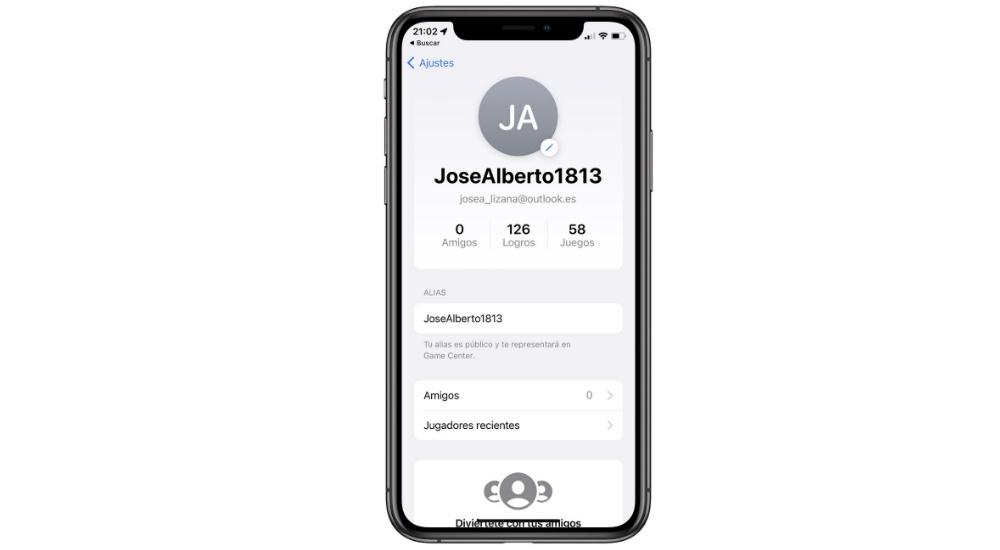
Det er ikke kun begrænset til de mennesker, du allerede kender fra din dag til dag, men du kan også tilføje de mennesker, som du spiller de forskellige spil med. På denne måde en god samfund kan genereres, som det kan ske på andre platforme som f.eks Damp, selvom der f.eks. er nogle begrænsninger. For eksempel er der ingen tekstchat som sådan eller endda en stemmechat, der utvivlsomt kan være afgørende, når man spiller sammen.
Præstationsstyring
En anden grundlæggende del af en spilplatform, som Game Center har, er registrering af præstationer. Når vi spiller forskellige spil fra App Store, kan vi ud over de missioner, der er tilgængelige under hele processen, også finde præstationer, der springer på bestemte tidspunkter. Disse er integreret af udviklerne selv og kan findes på kendte platforme som Steam eller PlayStation.
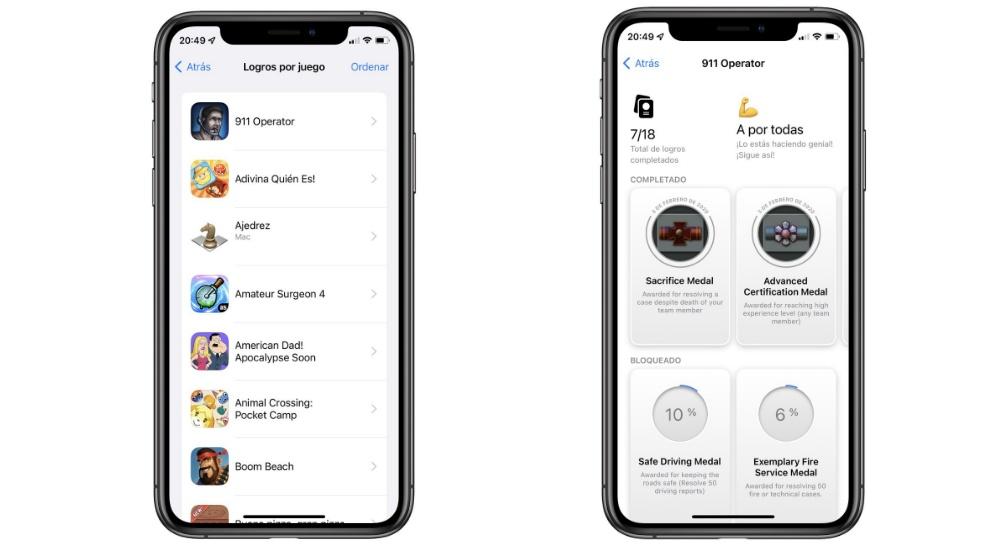
Disse præstationer er en ekstra udfordring, da de består i at udføre forskellige udfordringer, såsom at dræbe et bestemt antal fjender eller udføre forskellige handlinger. Disse er ikke obligatoriske for at afslutte spillet for så vidt angår historien. I sidste ende er det et incitament til tilfredshed for de mennesker, der ønsker det fuldfør et spil 100% fordi de virkelig kunne lide et specifikt spil. I selve Game Center kan du konsultere alle disse præstationer såvel som de ventende, du stadig har.
Synkroniser dine spil
Men det virkelig vigtige med Game Center er muligheden for at synkronisere de spil, du spiller. Dette inkluderer både spil fra App Store samt spil fra Apple Arcade. På denne måde, hvis du spiller et bestemt spil på en iPhone , kan du altid fortsætte dit spil, selvom du skifter iPhone. Det gælder også for hele økosystemet, som du har oprettet forbindelse til den samme Game Center-konto, som f.eks Mac, iPad or Apple TV.
Det er vigtigt at bemærke, at synkroniseringsprocessen er virkelig behagelig, da den er automatisk i baggrunden. Du skal blot oprette Game Center-kontoen og linke den til din iCloud-konto altid synkronisere. Der er ikke behov for at tage et skridt ud over dette ved at gøre Game Center til en ideel platform. Det er vigtigt at have plads i iCloud, da filerne synkroniseres her, selvom de ikke tager meget plads i lageret.
Opret en ny konto i Game Center
Når alt, hvad der kan gøres med denne platform, der er oprettet af Apple, er taget i betragtning, er det vigtigt at vide, hvordan oprettelsen skal gøres. Husk, at den ikke oprettes sammen med iCloud-kontoen, når en ny enhed skal bruges. Derudover kan oprettelsen kun ske på en iPhone eller en Mac, selvom det senere også ender med at synkronisere med Apple TV, da det er knyttet til Apple ID.
I tilfælde af at du er på en iPhone for at konfigurere konfigurationen skal du blot følge følgende trin:
- Åbn Indstillinger, og se på listen 'Spilcenter' og gå ind.
- Aktiver Game Center-indstillingen, og log ind med dit Apple-id.
- Når du har oprettet kontoen med login, kan du indtaste det alias, som du vil blive genkendt sammen med andre mennesker.
- Derudover vil du også kunne få adgang til en konfiguration af profilbilledet, der ikke altid skal falde sammen med din Apple-konto. Du kan endda gøre brug af en Memoji.
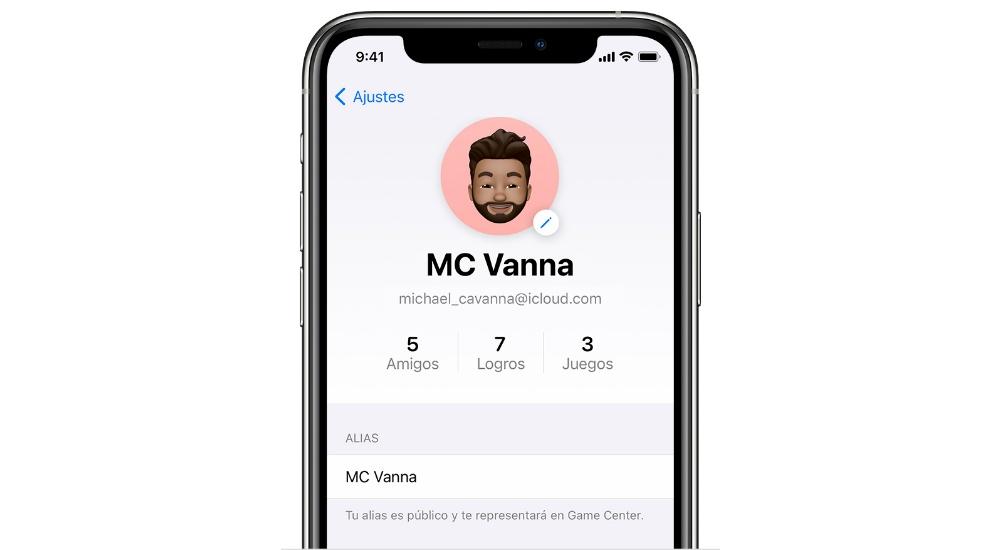
Når kontoen er oprettet, begynder synkroniseringen og registreringen af alle begivenheder, der finder sted i hele spillet. Fra det øjeblik kan du begynde at nyde denne oplevelse og tilføje alle de kontakter, du ønsker. Selvom, kun spil, der er kompatible med Game Center, kan være inden for denne platform . Dette er oplysninger, der kan findes i App Store, når de downloades.
Hvis du er på en Mac processen ændres lidt og skal følge følgende trin:
- Åbn App Store-applikationen.
- I tilfælde af at Game Center ikke er aktiveret, får du en advarsel om at gøre det ved at logge ind med dit Apple ID.
- Klik på dit brugernavn.
- Klik på 'Profil' i Game Center.
- Gå til Systemindstillinger> Internetkonti, og klik på dit Game Center-id og derefter på 'Detaljer'.
- Indtast det alias, som du vil have det vist på skærmen, men hvis du vil indtaste et nyt profilbillede, skal du gøre det via iPhone.
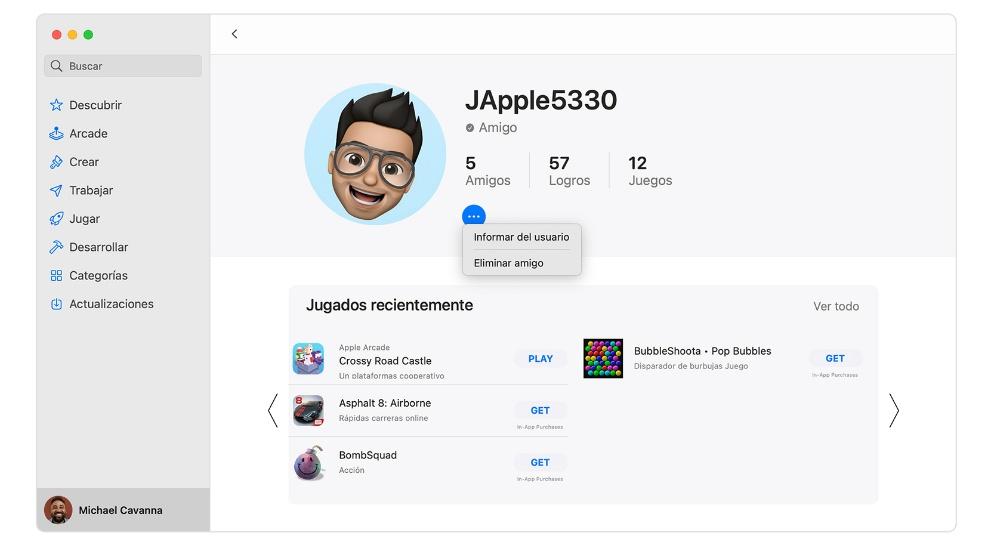
Sådan sikres spil synkronisering
Som vi har nævnt før, sker synkroniseringen af spillene automatisk, når du er linket til din Game Center-konto. Dette gælder for iPhone, iPad, Mac og Apple TV ved at arbejde sammen med selve Apple ID. Selvom nogle overvejelser skal tages i betragtning, så synkroniseringen fungerer korrekt. Det vil sige, at alle spil kan nydes på enhver enhed på det nøjagtige tidspunkt, hvor du har forladt det.
Men for at opnå dette skal du vide, at indstillingerne på en iPhone, iPad, Mac eller Apple TV skal være korrekte. Derfor skal alle enheder have den samme Apple-konto startet på dem alle. Det er også vigtigt at kontrollere det i Game Center-indstillingerne for at vide det det samme ID, der findes i bunden af avataren, bruges . I tilfælde af at du er i familien, ændres intet, da alt styres af din personlige konto, og du kan ikke høre resten af familiemedlemmernes spil eller forstyrre deres synkroniseringsfunktion. På denne måde garanteres privatliv for alle brugere.